Savjet za Windows 10: Uštedite prostor čišćenjem WinSxS mape
Očistite mapu WinSxS u sustavu Windows 10: (Clean WinSxS Folder in Windows 10:) WinSxS je mapa u sustavu Windows 10(Windows 10) koja pohranjuje datoteke(Windows) za ažuriranje i instalaciju sustava Windows, uključujući datoteke sigurnosne kopije, tako da kad god se izvorne datoteke sruše, možete jednostavno vratiti Windows 10 . Međutim, te datoteke sigurnosne kopije zauzimaju puno prostora na disku. Tko bi želio da Windows nastavi trošiti veliki prostor na disku samo pohranjivanjem nekih podataka koji bi mogli ili ne bi bili korisni u budućnosti? Stoga ćemo u ovom članku naučiti kako uštedjeti prostor na disku čišćenjem mape WinSxS .

Morate razumjeti da ne možete izbrisati cijelu mapu jer se u toj mapi nalaze neke datoteke koje su potrebne za Windows 10 . Stoga metoda koju ćemo koristiti u ovom vodiču za čišćenje WinSXS mape neće utjecati na rad sustava Windows(Windows) . Mapa WinSXS(WinSXS) nalazi se na C:\Windows\WinSXS koja nastavlja rasti s nepotrebnim datotekama vezanim za stariju verziju komponenti sustava.
Uštedite prostor čišćenjem mape WinSxS u sustavu Windows 10(Save Space By Cleaning WinSxS Folder in Windows 10)
Obavezno stvorite točku vraćanja(create a restore point) u slučaju da nešto pođe po zlu.
Metoda 1 – Očistite mapu WinSxS pomoću alata za čišćenje diska(Method 1 – Clean WinSxS folder using Disk Clean up Tool)
Korištenje programa čišćenja diska(Disk Cleanup) ugrađenog u sustav Windows(Windows) za čišćenje WinSxS mape najbolja je metoda među dvije metode.
1. Upišite Čišćenje diska(Disk Cleanup) u traku za pretraživanje sustava Windows(Windows Search Bar) i odaberite prvu opciju za pokretanje ovog alata.

2. Morate odabrati C pogon(select the C drive) ako već nije odabran i pritisnuti gumb U redu(Ok) .

3. Izračunat će prostor na disku koji možete osloboditi brisanjem datoteka. Dobit ćete novi zaslon s nekoliko opcija za odabir. Ovdje morate odabrati one odjeljke koje želite očistiti odabirom datoteka.

4. Ako želite izbrisati više datoteka kako biste oslobodili još prostora, možete kliknuti na opciju Očisti sistemske datoteke(Clean up System Files) koje će skenirati i otvoriti novi prozor s više opcija za odabir.(open a new window with more options to select.)
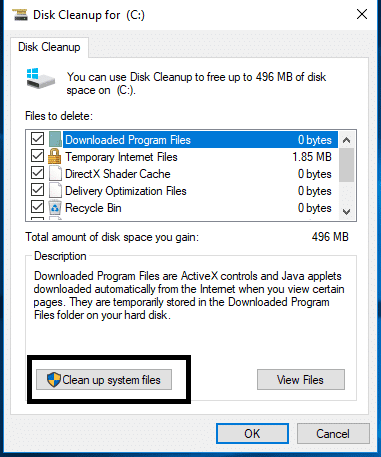
5. Za čišćenje WinSxS mape(WinSxS Folder) morate provjeriti da li ste označili Čišćenje ažuriranja sustava Windows( checkmark Windows Update Cleanup) i kliknite U redu.

6. Konačno, kliknite na gumb U redu da započnete proces čišćenja WinSxS mape u sustavu Windows 10.(cleaning the WinSxS folder in Windows 10.)
Metoda 2 – Očistite mapu WinSxS pomoću naredbenog retka(Method 2 – Clean WinSxS folder using Command Prompt)
Druga metoda za čišćenje WinSxS mape je korištenje naredbenog retka.
1.Otvorite povišeni naredbeni redak koristeći bilo koju od (Elevated Command Prompt)ovdje navedenih(listed here) metoda . Također možete koristiti Windows PowerShell za pokretanje naredbe za čišćenje mape WinSxS .
2.Upišite donju naredbu u povišeni naredbeni redak(Elevated Command Prompt) ili PowerShell:
Dism.exe /online /Cleanup-Image /AnalyzeComponentStore

Ova naredba će analizirati i prikazati točan prostor koji zauzima WinSxS mapa. (show the exact space occupied by WinSxS folder. )Trebat će vremena za skeniranje i izračunavanje datoteka pa budite strpljivi dok izvodite ovu naredbu. Detaljno će popuniti rezultate na vašem zaslonu.
3.Ova naredba također vam daje prijedloge trebate li izvršiti čišćenje ili ne.(perform the cleanup or not.)
4. Ako pronađete preporuku za čišćenje određenog odjeljka, morate u cmd upisati naredbu u nastavku:
Dism.exe /online /Cleanup-Image /StartComponentCleanup

5. Pritisnite Enter i izvršite gornju naredbu za početak čišćenja mape WinSxS u sustavu Windows 10.(cleaning the WinSxS folder in Windows 10.)
6. Ako trebate uštedjeti više prostora, također možete pokrenuti naredbu u nastavku:
Dism.exe /online /Cleanup-Image /StartComponentCleanup /ResetBase
Gornja naredba pomaže vam ukloniti sve zamijenjene verzije svake komponente u spremištu komponenti.
7. Naredba u nastavku pomaže vam smanjiti količinu prostora koju koristi servisni paket(Service Pack) :
Dism.exe /online /Cleanup-Image /SPSuperseded
Nakon što se izvršavanje završi, datoteke i mape unutar WinSxS mape bit će izbrisane. Čišćenje nepotrebnih datoteka iz ove mape uštedjet će ogromnu količinu prostora na disku. Dok slijedite bilo koju od gornje dvije metode, morate imati na umu da će čišćenje datoteka sustava Windows potrajati neko vrijeme pa budite strpljivi. Bilo bi dobro ponovno pokrenuti sustav nakon obavljanja zadatka čišćenja. Nadamo(Hopefully) se da će vaša svrha uštede prostora na vašem disku biti ispunjena.
Preporučeno:(Recommended:)
- Windows Updates Stuck? Here are a few things you could try!
- Kako izbrisati privremene datoteke u sustavu Windows 10(How To Delete Temporary Files In Windows 10)
- Popravite pogreške pisača spoolera u sustavu Windows 10(Fix Printer Spooler Errors on Windows 10)
- Kako resetirati aplikaciju Mail na Windows 10(How to Reset Mail App on Windows 10)
Nadam se da vam je ovaj članak bio od pomoći i da sada možete jednostavno uštedjeti prostor čišćenjem mape WinSxS u sustavu Windows 10 ( Save Space By Cleaning WinSxS Folder in Windows 10), ali ako i dalje imate pitanja u vezi s ovim vodičem, slobodno ih postavite u odjeljku za komentare.
Related posts
Preimenujte mapu korisničkog profila u sustavu Windows 10
Prikaži ili sakrij sukobe spajanja mapa u sustavu Windows 10
Popravak mape se stalno vraća na samo za čitanje u sustavu Windows 10
Ispravite pogrešku odbijenog pristupa odredišnoj mapi
Vratite postavke prikaza mape na zadane postavke u sustavu Windows 10
Objašnjenje mape WinSxS u sustavu Windows 11/10
Kartica za dijeljenje nedostaje u svojstvima mape [POPRAVLJENO]
Kako popraviti grešku aplikacije 0xc0000005
Popravak Nemogućnost otvaranja lokalnog diska (C:)
Očistite mapu WinSxS u sustavu Windows 7/8/10
Popravite zastoj Steam-a pri dodjeli prostora na disku u sustavu Windows
Rješavanje problema Windows ne može komunicirati s uređajem ili resursom
Brisanje mape ili datoteke pomoću naredbenog retka (CMD)
Što je mapa WinSxS, zašto je ogromna i kako je očistiti?
Izrada sigurnosne kopije potpune slike sustava u sustavu Windows 10 [The Ultimate Guide]
Dodajte kopiju u mapu i premjestite u mapu u kontekstnom izborniku u sustavu Windows 10
Savjet za Windows 10: Omogućite ili onemogućite zaslonsku tipkovnicu
Popravi Windows nije mogao dovršiti formatiranje
Kako stvoriti sigurnosnu kopiju slike sustava u sustavu Windows 10
Kako otvoriti opcije mape u sustavu Windows 10
